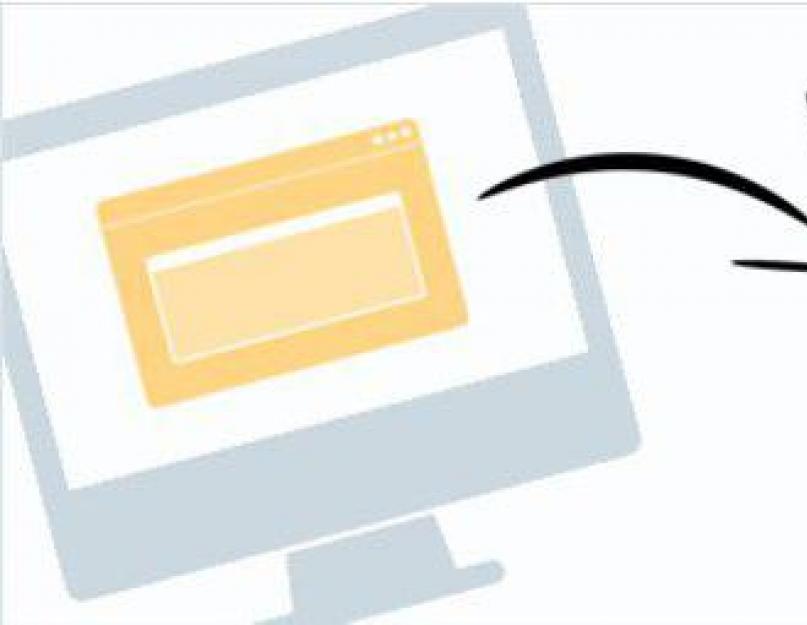Пожалуй, сейчас мало кто вспоминает о том времени, когда мобильные телефоны с трудом воспроизводили полифонические MIDI-мелодии, а их дисплеи могли похвастаться всего лишь 65 тысячами цветовых градаций. Современные смартфоны - это, по сути, портативные микрокомпьютеры, обладающие производительным центральным процессором, ячейками собственной оперативной и проч. Неудивительно, что у владельцев подобных систем часто возникает желание поиграть в самые настоящие компьютерные игры. И одна из сложностей, с которой приходится сталкиваться, - это как распаковывать кеш.
Особенность приложений на «Андроиде»
Сейчас никого не удивишь внушительными объемами дистрибутивов компьютерных игр, а вот в мире программ для смартфонов нормой считается несколько десятков мегабайт. Или даже меньше этого. На самом деле это так лишь отчасти. Пользователь, например, скачивая игру размером 5 Мб, может не подозревать, что после ее запуска в фоновом режиме происходит закачка основных данных приложения. Этот набор файлов, по сути, и является игрой. Он носит название «кэш» («кеш»). Хотя, теоретически, возможны APK-файлы на несколько гигабайт, и с их установкой могут возникнуть проблемы. В целях и большего удобства весь упомянутый набор можно предварительно скачать с любого другого источника и перенести на свой гаджет. Главное в этом случае - понимать, как распаковать кэш на «Андроид», или, другими словами, как корректно выполнить установку приложения.

Подготовка
Подбирать кэш необходимо именно под свой гаджет. Здесь важен тип видеоускорителя (Mali, PowerVR, Adreno), количество доступной памяти, процессор и, в первую очередь, разрешение экрана. Чаще всего кэш предлагается к скачиванию в виде одного архивного файла, что более рационально, чем множество небольших. Таким образом, первое, на что нужно обратить внимание, - это как распаковывать кеш, находящийся в архиве. Наиболее популярны форматы zip и rar. Первоначально архив рекомендуется скачивать на персональный компьютер, там же распаковывать, а затем переносить на гаджет. Для работы с заархивированными данными следует инсталлировать программы WinZip и/или WinRAR. В качестве примера рассмотрим, как распаковать кеш на компьютер. Прежде всего нужно запустить WinRAR; далее аналогом стандартного проводника выбрать скачанный архив; указать в шапке программы на пиктограмму «Извлечь» и подтвердить предложенный путь. Вот так все просто. Останется лишь перенести распакованные файлы на карту памяти мобильного устройства, используя или обычный шнур USB от «зарядки».
Правильный путь
Один из возникающих вопросов, требующий пояснения, - это как распаковать кэш на «Андроид» через компьютер. Действительно, недостаточно просто переписать распакованные данные в произвольное место на SD-носителе. Все зависит от разработчика игры. Так, в большинстве случаев переносить кэш нужно по пути: Android/Data/(название игровой программы) или, что встречается наиболее часто, в Android/obb/(название). Все это, как правило, указывается на страницах ресурса, откуда скачивается кэш.

Для некоторых устройств допустимо использование емкости внутреннего накопителя. Отметим, что существует множество способов, как перенести данные с SD0 (встроенная карта памяти) на SD1 (внешняя). В частности с этим справляются Obb-on-SD, FolderMount, скрипт подмены накопителя. Однако большинство владельцев мобильных гаджетов средней ценовой категории не столкнутся с подобными проблемами.
Базовый способ
Рассмотрим, как распаковать кеш к игре на «Андроид», используя предусмотренные разработчиками решения. Прежде всего требуется скачать APK-файл желаемого игрового приложения на гаджет из магазина «Гугл» или сторонних ресурсов. Установить его и запустить. После этого пользователю будет сообщено о том, что программа скачает необходимые ей данные из Сети. Иногда выдается диалоговое окно с запросом-подтверждением. Этот способ является одним из наиболее удобных, так как происходит автоматическое определение характеристик гаджета и закачка актуального кэша. Единственное, на что стоит обратить внимание, так это на тот факт, что загружаемые объемы в сотни мегабайт требуют скоростного Wi-Fi, а не 3G и, что совсем медленно, устаревший GPRS.

Если директория игры точно не известна
Ранее мы упоминали, что файлы следует помещать в определенную папку. Однако как правильно распаковать кэш, если ее имя точно не известно? В этом случае можно поступить следующим образом:
- Инсталлировать клиент игры (тот самый файл APK).
- Запустить его и прервать закачку кэша через несколько секунд.
- Программа сама создаст папку с нужным именем в Android/data или obb. Останется лишь внимательно просмотреть директории, чтобы определить, куда нужно поместить файлы кэша.
Пожалуй, это один из наиболее точных способов. Разумеется, придется «пожертвовать» несколькими мегабайтами трафика, нужными для первых файлов.

Как распаковать кеш к игре от Gameloft
Этот разработчик игровых приложений известен многим. Хотя бы по Asphalt 8. Один из альтернативных способов, как распаковать кэш на «Андроид», в случае игры от Gameloft выполняется так:
- Закачать на смартфон (планшет) установочный файл APK. От инсталляции пока воздержаться.
- Скачать приложение GLZip (executable) и запустить его.
- В окошке нужно выбрать команду «Просмотр связей Links в APK» и указать игровой файл. Итогом будет вывод ссылок для закачки и распаковки того или иного кэша, в зависимости от аппаратной конфигурации гаджета.
- Выбрать нужный (очень легко). Распространенный видеоукоритель Mali здесь обозначен как ETC, Adreno - как ATC, PVRT, как можно догадаться из аббревиатуры, - PowerVR и, наконец, DXT нужен для гаджетов с Tegra.
- После закачки выбранного кэша его нужно извлечь из архива. Эту задачу поможет решить команда Unpack. Распаковка осуществляется в ту же директорию, где находится запакованный файл. Отметим, что все данные будут помещены в папку Sdfiles.
- На последнем этапе выполняется переименование этой директории в нужное название (рассматривалось ранее) и ее перенос в Gameloft/Games.

Плюсом подобного решения является гарантия отсутствия вирусов в кэше, что объясняется тем, что данные закачиваются с официальных серверов GameLoft. Кроме того, скорость скачивания в этом случае весьма достойна. Иногда ценителями игр задается вопрос «Как распаковывать кеш?», хотя, как может показаться, все довольно просто. Дело в том, что архиваторы Rar и Zip не работают с файлами jar, в которых иногда раздаются данные для приложений. GLZip отлично справляется с этой задачей.
Подводя итоги
Как видно, в том, как распаковывать кеш, нет ничего сложного. Процесс не труднее, чем подмена файлов в обычной компьютерной игре. Напомним алгоритм: скачивание и инсталляция APK-файла - подбор нужного набора в предоставленных архивах - распаковка его и помещение в требуемую директорию. Вот, собственно, и все.
Приветствуем на лучшем сайте про Андройд — ! В данной статье мы расскажем, как установить кеш на Андроид, и что это вообще такое. Некоторые начинающие, но более продвинутые обладатели андройд-устройств не знают куда кидать кеш на Андроид. Другие хотят знать, что такое кэш для Андроид?
На самом деле всё просто, но большинство пользователей Android-гаджетов не знают, что этой операционной системе часто требуется дополнительная информация , и приложений.
Под кешем обычно подразумеваются различные дополнительные данные: графические и программные файлы, звуковые и текстовые файлы и текстуры. В общем всё, чего не хватает программе, будь то игра или другое приложение. Итак, давайте разберёмся, как установить cache на андроид.
Прежде, чем мы расскажем, куда устанавливать кеш на Андроид, раскроем небольшой секрет кэша приложений. Для тех, кто уже знает, что кеш определённого приложения можно скачать, возможно будет новостью, что этот необходимый для запуска игры или программы набор может не подойти. Всё дело в том, что разработчики приложений часто опираются на технические характеристики устройств: разрешение экрана, поколение процессора или даже версия самой ОС Андройд. Все эти характеристики могут быть разными.

Иными словами, если Вам нужен кэш, то искать нужно именно тот, который подходит для марки вашего устройства. В частных случаях, cache может быть универсальным или подходить для многих моделей смартфонов или планшетных компьютеров. Хорошие новости в том, что для установки кеша не понадобятся .
Установка кэша на Андроид начинается со скачивания игры или приложения. Но поскольку Вы наверняка уже всё скачали, то можно приступить к установке:
- Скачать кеш с Android Market, после оплаты самого приложения или игры.
- Установить cache после установки самой игры или приложения.
- Также возможна установка кэша на Андроид через карту памяти.
Рассмотрим преимущества и недостатки всех трёх способов. В первом случае, Вы платите за приложение, то есть за труды разработчика, и заслуженно получаете его. Во-втором случае, чтобы сделать установку cache, придётся отключить интернет на время установки приложения. После чего включить доступ к интернету, и игра или программа сама предложит установить кэш. Осторожно, файл может иметь большой размер, скачивайте его через безлимитный интернет, лучше . Третий вариант подразумевает, что Вы достанете где-то нужный файл и подсунете его приложению с помощью карты памяти. Но при этом нужно знать, куда кидать кеш.
Куда кидать кеш на андроид
Итак, если Вы решили действовать по третьему пути и раздобыли нужный кэш, то давайте найдём куда его кинуть. Многие разработчики пишут путь, куда устанавливается кеш, при его скачивании. То есть почти универсальным способом будет посмотреть путь установки кэша после того, как его начали качать. Обычно путь помечается словами «Распаковать в» или «Извлечь в» (Extract to). Нужно запомнить данный путь и потом туда установить файл.
Если Вы не запомнили путь установки кеша, то вот несколько вариантов, возможно пригодятся:
- Путь для игр от GameLoft: Карта памяти > Gameloft > games > Папка с кешем
- Путь для игр от Electronic Arts: Карта памяти > Android > Data > Папка с файлом cache
- Путь для игр от Glu: Карта памяти > Glu > Папка с кеш
- Путь для игры GTA 3 Vice City: Карта памяти > Android > Data > Папка с кешем
- Путь для игры Asphalt 7: Heat: Карта памяти > Android > Obb > Папка с файлом
- Путь для игры Nova 3: Карта памяти > Android > Obb > Папка с кэшем
Большинство игр для Android, если это не простые аркады, «весят» больше 100 Мб, поэтому при их скачивании вместе еще идет файл с кэшем. Что такое кэш и как его установить? В нашей универсальной инструкции вы узнаете, как установить игры с кэшем на Android, а также в ней рассказано, как проделывать эту операцию в ситуациях, когда кэш не находится в папке, либо когда вы скачали файл на компьютере.
Кэш для приложений и игр на Android - это специальный файл с ресурсами, который создан для того, чтобы при обновлении пользователям не нужно было скачивать весь объем игры заново - только исполняемые файлы в APK.
Чтобы вручную установить кэш на Android-устройстве, необходимости произвести простые действия. Для этого вам необходим файловый менеджер со встроенным архиватором, который работает с ZIP-файлами. Мы рекомендуем воспользоваться популярным .
Инструкция по установке кэша:
Примечание: кэш для игр от некоторых разработчиков нужно помещать в нестандартные папки, например:
- Игры от Gameloft - sdcard/gameloft/games/[папка с кэшем]. Игра, скачанная из Google Play, будет находиться по другому пути - sdcard/Android/data/[папка с кэшем].
- Игры от Electronic Arts (EA) - sdcard/Android/data/[папка с кэшем].
- Игры от Glu - sdcard/glu/[папка с кэшем].
Как установить кэш, если он находится не в архиве и не в папке
Часто кэш скачивается не в запакованном виде, а просто в виде файла OBB. В этом случае установка слегка усложняется:
Как установить кэш с компьютера
Все эти действия по установке кэша можно произвести прямо с компьютера, если вы подключите свое устройство в режиме внешнего накопителя. Просто распаковываете архив с кэшем и переносите папку с файлом OBB на знакомый каталог /Android/obb на карте microSD или во внутренней памяти.Подробнее об установке кэша на Android смотрите в нашей видео-инструкции
:
Приветствуем Вас уважаемый читатель сайта сайт, в сегодняшнем материале мы рассмотрим казалось бы насущный вопрос, но в тоже время по нему возникает достаточно большое количество проблем. Мы попробуем раскрыть его полностью и максимально доступно.
Установка приложений и игр на Android платформу
Скажем сразу, что есть всего лишь два действующих метода – первый вариант удаленной установки через компьютер, и второй при наличии apk-файла с помощью USB-кабеля. Первый вариант с помощью PlayMarket мы подробно рассмотрели в статье (первый пункт). Только можно добавить, что стандартно Ваш гаджет имеет аналогичное приложение. Запустив его Вы просто выбираете нужно и нажимаете клавишу «Установить».


На втором нужно остановится подробнее, потому что в нем присущи определенный тонкости.
Напомним! Что все программы которые используются в Андроид-платформе имеют расширение apk.
Поэтому для того чтобы установить игру, программу или приложения на Андроид смартфон необходимо иметь сам исходный файл.
Как установить приложение на Android из файла apk
Итак, искомый файл имеется на Вашем компьютере или Вы закачали его сразу на внешнюю карту гаджета. Это отлично, теперь действуете согласно нашей инструкции: 1. Для начала нужно дать разрешение самой системе, для этого заходим в раздел настройки –> раздел «Личное» пункт Безопасность -> раздел «Администрирование устройства» и поставить галочку напротив «неизвестные источники»;



2. Выскочит предупреждение (При установке приложений, игр или программ из неизвестных источников устройство может быть более уязвимо. Следовательно, ответственность за это находиться на владельце); 3. Теперь использую любой или стандартный, заходим на карту памяти и нажимаем на скачанном файле. Программа автоматически запустит процесс установки; 4. Есть еще метод, установить программу AppInstaller , и она установить все apk автоматически. Иногда необходимо установить особенно игры с кэшем, для этого мы сделали мини инструкцию с подробными фотографии, для этой операции желательно использовать .
Установка игр с кешем на Андроид
Как установить программы или приложения с кэшем мы рассмотрим на игре Exploder 3D 1. Качаем архив кеша на компьютер ил карту памяти устройства (с помощью USB-кабеля или по Wifi);



Кэш игры обычно содержит в себе основные данные и файлы мультимедиа. Сюда входят и картинки, и модели, и информация по игровым персонажам, и прогресс (сохранения), а также многие другие нужные данные. Некоторые онлайн-игры требуют постоянного соединения, и большинство важной информации хранится на серверах, а в кэше содержится лишь небольшая часть игровых данных. Поэтому лучше заранее убедится, необходимо ли вам отдельно устанавливать кэш в выбранной игре, или нет.
Установка кэша в BlueStacks 3
Шаг 1. Скачивание кэша и APK
Сегодня мы поговорим о том, как скачать игру и ее кэш на компьютере, а потом установить и запустить ее при помощи эмулятора BlueStacks . Устанавливать кэш будем на примере игры Last Empire – War Z . Переходим по ссылке и скачиваем файл кэша и отдельно саму игру в виде файла с расширением APK:
Шаг 2. Установка файлового менеджера
Запускаем Bluestacks и открываем Системные приложения → Google Play :


Пишем в поисковой форме ES Проводник :

Переходим на страницу данного файлового менеджера и жмем кнопку Установить :
 Кликаем на Принять
:
Кликаем на Принять
:

Если у вас нет доступа к Google Play Market, то вы всегда можете скачать ES Проводник с нашего сайта.
Закрываем окно Google Play и возвращаемся на основной экран эмулятора.
Шаг 3. Установка APK
На нижней панели Bluestacks имеется кнопка Установить APK . Кликаем на нее:
 Выбираем наш установочный файл Last_Empire_War_Z.apk
, который мы скачали ранее, и жмем на кнопку Открыть
:
Выбираем наш установочный файл Last_Empire_War_Z.apk
, который мы скачали ранее, и жмем на кнопку Открыть
:

Ждем, пока установится игра:

Шаг 4. Установка кэша
Перемещаем файл кэша в папку C:\Users\%Ваше_имя_пользователя%\Documents\ либо в . В нашем случае выбран последний вариант.
Возвращаемся в Bluestacks и запускаем ES Проводник и нажимаем на кнопку меню в левом верхнем углу:

Выбираем вкладку Локальное хранилище → Internal Storage :

Открываем папку Windows :

Указываем папку Pictures , кликаем на файл кэша и зажимаем левую кнопку мыши на 1-2 секунду, после чего выбираем опцию Копировать в нижней операционной панели:

Снова кликаем на кнопку меню в левом верхнем углу и выбираем вкладку Домашняя папка :

Открываем папку Android :

Выбираем директорию obb :

Кликаем на опцию Создать :

Указываем наименование папки com.longtech.lastwars.gp :

Если вы устанавливаете другую игру, то наименование для папки с кэшем следует взять прямо из имени файла кэша, начиная со слова com. Например, у нас есть файл кэша main.1052.com.wb.goog.mkx.obb для игры Mortal Kombat X. Соответственно, наименование директории для него будет выглядеть как com.wb.goog.mkx .
Выбираем только что созданную папку:

Жмем на кнопку Вставить , чтобы скопировать в данную директорию файл кэша:

Ждем некоторое время, пока Bluestacks завершит перенос кэша:

Шаг 5. Тестирование
Запускаем Last Empire – War Z:

Если загрузка прошла без каких-либо проблем, то это означает, что мы установили кэш должным образом. В противном случае, началась бы подкачка дополнительных файлов, или игра бы и вовсе не запустилась.
Шаг 6. Альтернативные пути
Важно учесть, что для данной игры установка кэша осуществляется именно в папку sdcard/Android/obb/com.longtech.lastwars.gp / , но для других игр этот путь может быть иным. Так, кэш к некоторым играм от компании Gameloft хранится в папке sdcard/gameloft/games/наименование_игры/ .
Для игр от Glu – sdcard/glu/наименование_игры/ .
Для игр от Electronic Arts и других разработчиков – sdcard/Android/data/наименование_игры/ .
Шаг 7. Архивы
Еще один важный нюанс заключается в том, что некоторые игры имеют кэш не в виде единого файла формата OBB , а в виде архива с папками и файлами. Это, в первую очередь, касается игр от Gameloft. К счастью, ES Проводник может распаковать все файлы из архива в нужную директорию. Рассмотрим этот процесс на примере кэша к игре My Little Pony , который идет в виде ZIP-архива.
Снова перемещаем архив с кэшем в папку C:\Users\%Ваше_имя_пользователя%\Pictures\ и открываем эту директорию в ES Проводнике .
Кликаем на архив и зажимаем левую кнопку мыши на несколько секунд, после чео выбираем опцию Еще :

Указываем Распаковать в :

Выбираем пункт Choose path и кликаем на надпись sdcard :

Кэш к данной игре должен храниться в директории sdcard/Android/data/ com.gameloft.android.ANMP.GloftPOHM/ , поэтому выбираем сначала папку Android :


Жмем кнопку ОК , чтобы перенести в эту директорию архив с кэшем:

Открываем директорию Локальное хранилище → Домашняя папка → Android → data :

Так как внутри архива у нас уже имеется папка com.gameloft.android.ANMP.GloftPOHM , то мы просто распакуем содержимое ZIP-файла в data. Для этого надо кликнуть на архив и зажать курсор на несколько секунд, пока не появится зеленый значок. Затем жмем на кнопку Еще → Распаковать :

Жмем OK :

Ждем некоторое время:

Все, теперь можно закрыть ES Проводник и запустить игру.
Аналогично устанавливается кэш в любой другой игре, которую поддерживает эмулятор BlueStacks .
Установка кэша в BlueStacks 3N
В новой версии BlueStacks разработчики исключили возможность напрямую копировать и перемещать файлы из Windows в хранилище эмулятора через ES Проводник и аналогичные приложения. Теперь это возможно сделать лишь через специальную встроенную программу. Рассмотрим детально весь этот процесс.
Шаг 1. Установка файлового менеджера в BlueStacks 3N
Устанавливаем ES Проводник из Google Play.
Шаг 2. Установка основного APK-файла в BlueStacks 3N
Используем опцию Установить APK :

Указываем наш APK-файл:

Шаг 3. Импорт файла кэша через Медиа-менеджер в BlueStacks 3N
Так как Медиа-менеджер не поддерживает импорт Obb-файлов, то вам необходимо переименовать файл кэша из main.2421096.com.longtech.lastwars.gp.obb в main.2421096.com.longtech.lastwars.gp.apk :



Выбираем опцию Импорт из Windows :

Указываем наш переименованный файл кэша и ждем некоторое время:

Файл будет сохранен во вкладке Импортированные файлы :

Шаг 4. Работа с файлом кэша в ES Проводник
Запускаем ES Проводник, нажимаем на кнопку меню в левом верхнем углу и переходим в директорию Локальное хранилище → Internal storage → DCIM → SharedFolder :

Выбираем наш файл и копируем его:

Переходим в Локальное хранилище → Домашняя папка → Android → obb :

Кликаем в верхнем правом углу на иконку с тремя точками и выбираем Создать :

Выбираем в списке Папка :

Указываем наименование com.longtech.lastwars.gp :

Выбираем опцию Вставить :

Выделяем файл, жмем на кнопку Переименовать :

Указываем наименование main.2421096.com.longtech.lastwars.gp.obb :